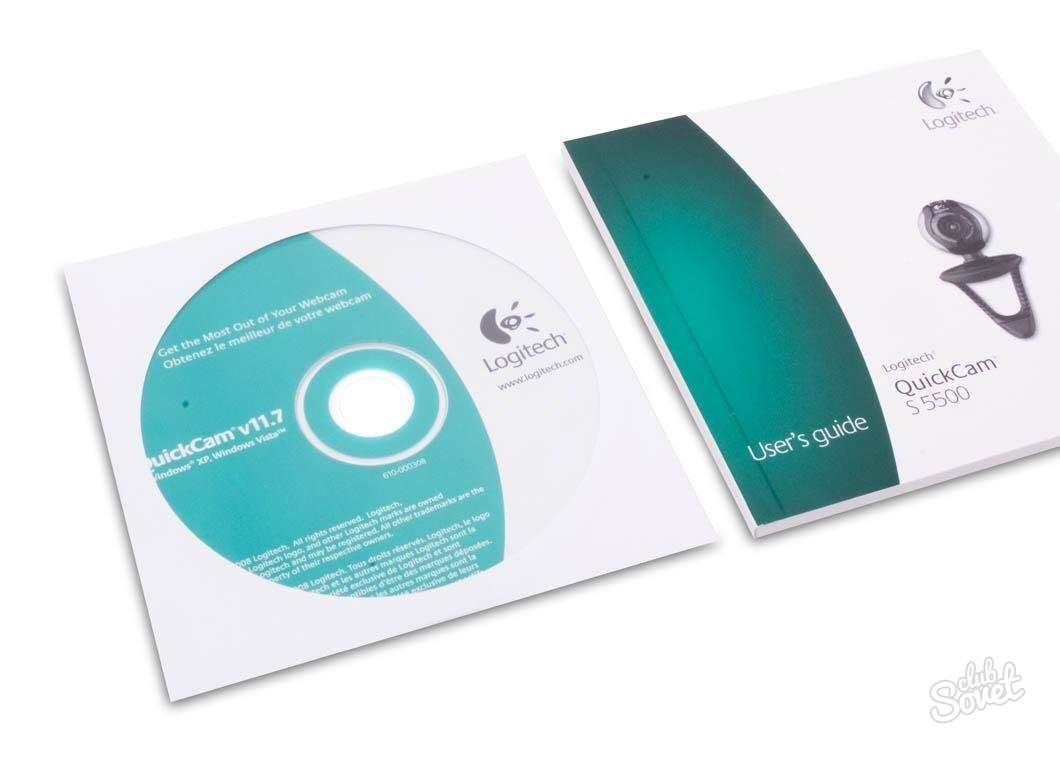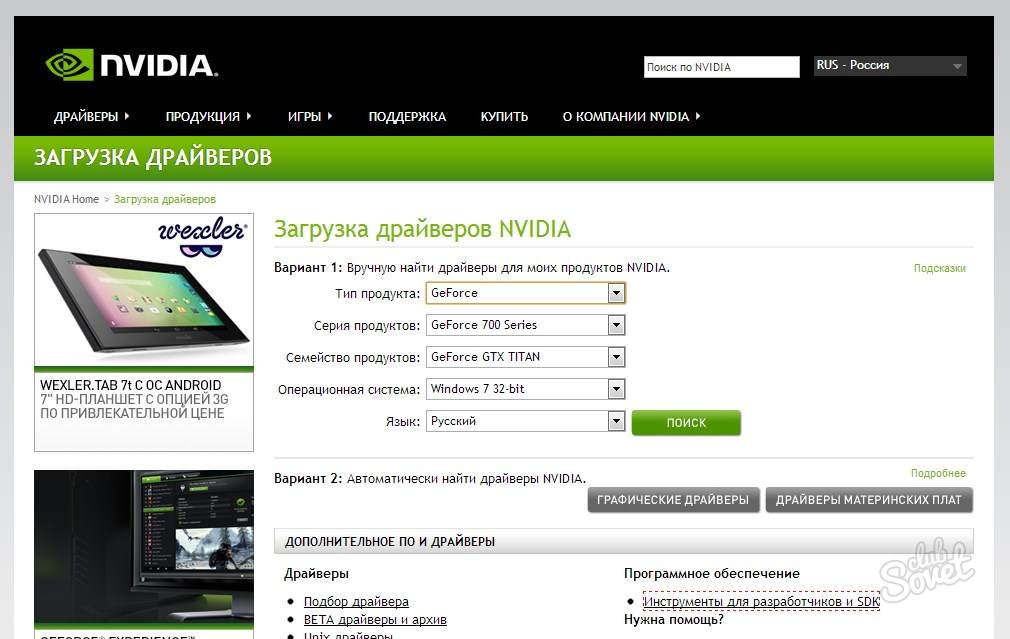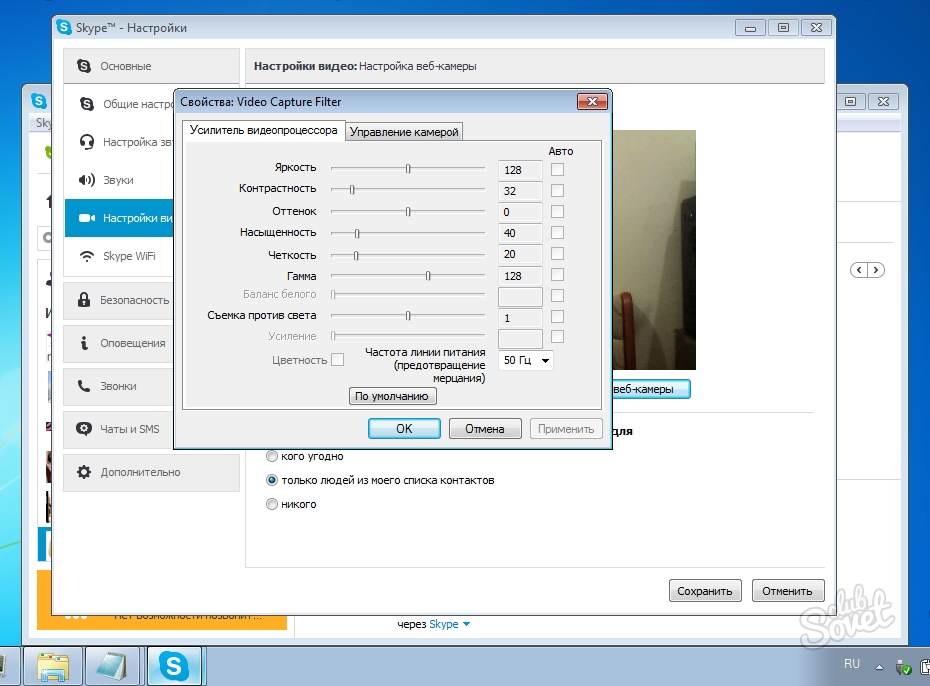Більшість сучасних ноутбуків має вбудовані веб-камери. Без цього пристрою неможливо живе спілкування в реальному часі з відеозображенням співрозмовника. Однак, на стаціонарні комп’ютери цей прилад потрібно встановлювати самостійно, в комплекті він не передбачений. Якщо у вас виникла така необхідність, але процедура установки вас лякає, озбройтеся цій покрокової інструкцією і беріться виконувати задумане.
1 Як і будь-яке стандартне комп’ютерний пристрій, веб-камера підключається до системного блоку за допомогою йде від неї шнура. Сам вічко камери кріпиться переважно в районі монітора або прямо на ньому, щоб співрозмовник міг чітко бачити ваше обличчя перед екраном. А відстань між системним блоком і монітором може бути значна. Тому, купуючи веб-камеру, подбайте, щоб наявний шнур вільно покривав цю відстань. Роз’єм, прийнятий для пристроїв подібного типу, має стандарт USB. Входи для неї в більшості складок розташовуються на задній панелі системника, переплутати їх неможливо. Якщо камера ставиться на ноутбук, що теж буває, то врахуйте, що необхідні порти можуть розташовуватися ще й на передній планці або збоку. Знайшовши вільний USB-роз’єм, сміливо підключайте до системі ваш веб-девайс.
2 Тепер належить зайнятися драйверами веб-камери. Нерідко операційна система самостійно розпізнає невідомий пристрій і автоматично встановлює для нього необхідний драйвер з власної бази. Якщо це ваш випадок, то через невеликий проміжок часу система сповістить вас сплив віконцем про те, що пристрій встановлено та готове до роботи. В іншому випадку драйвера потрібно ставити вручну. У наборі з камерою повинен матися компакт-диск з усім необхідним функціоналом. Запустивши носій інформації через дисковод, перейдіть по меню підказок і встановіть драйвера на комп’ютер. Отримавши доступ до них, операційна система сама розпізнає веб-камеру і повідомить про її готовність до роботи.
3 Якщо трапилося так, що компакт-диска з драйверами у вас немає, ви можете завантажити їх в інтернеті, на офіційному сайті виробника веб-камери. Уточніть, яка саме у вас модель, і якої фірми, пройдіть на сайт компанії, через пошук знайдіть драйвера, які підходять саме вашій операційній системі, і скачайте собі завантаження. Знайдіть у пакеті отриманих файлів інсталятор виду setup і запустіть його. Драйвери завантажуються на ПК. По закінченню установки, що в першому випадку, у другому, не забудьте перезавантажити комп’ютер. Це дія знижує ризик некоректної роботи пристрою.
4 Перевірити і налаштувати впроваджений видеоприбор можна, запустивши який-небудь додаток, що працює з видеоизображениями. Наприклад, скайп. Пройшовши в налаштування відео, можна відрегулювати яскравість, колір, контрастність. Щоб потрапити в цей розділ, клацніть по вкладці «Інструменти» у верхньому меню, а в ній – «Налаштування». Крім цього, правильно встановлений пристрій відеозв’язку починає відображатися в папці «Мій комп’ютер». Клацнувши там по значку «USB-відеопристрій», ви активуєте камеру і зможете подивитися, чи добре вона функціонує.
За допомогою описаного пристосування можна не тільки спілкуватися лицем до лиця в онлайні з друзями і рідними, але і проводити робочі відеоконференції, робити фотографії для облікових записів, записувати різні відеопослання, накладаючи на них спецефекти. Однак не забувайте той факт, що веб-камери не обладнані мікрофонами, тому для повноцінного спілкування не забудьте доповнити комп’ютер засобом прийому і передачі звуків.